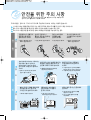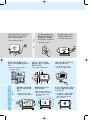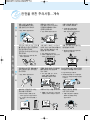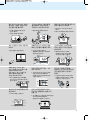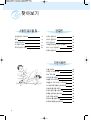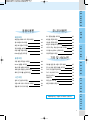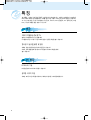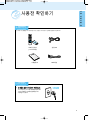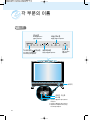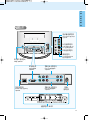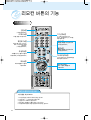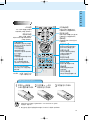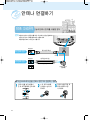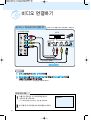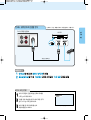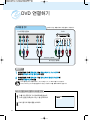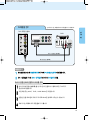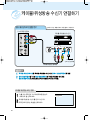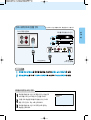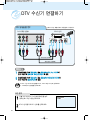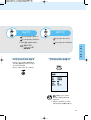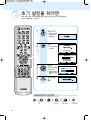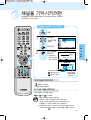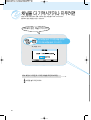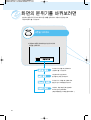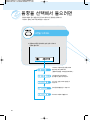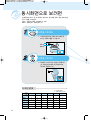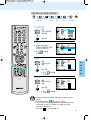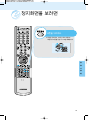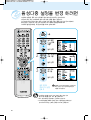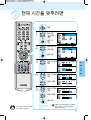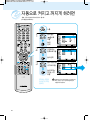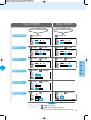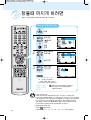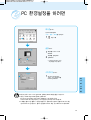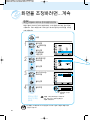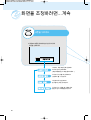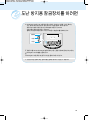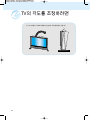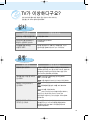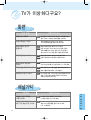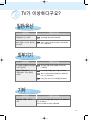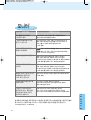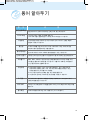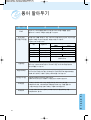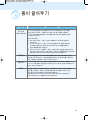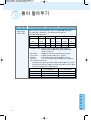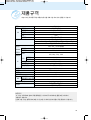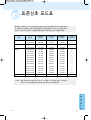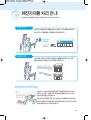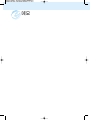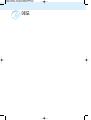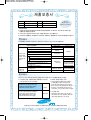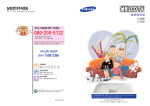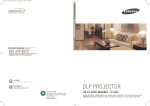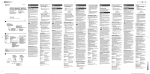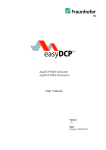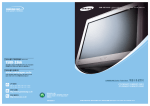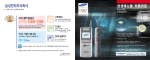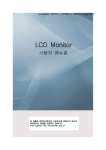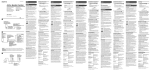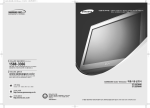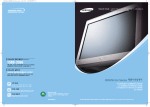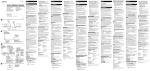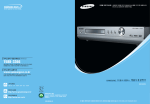Download Samsung LT22N2N User Manual
Transcript
BN68-00574G-00-cover 2003.12.5 2:32 AM 페이지1 LT22N2N 안전을 위한 주의 사항: 사용자의 안전을 지키고 재산상의 손해 등을 막기 위한 내용입니다. 반드시 읽고 올바르게 사용해 주세요. BN68-00574G-00 본 제품은 대한민국에서만 사용하도록 만들어져 있으며, 해외에서는 품질을 보증하지 않습니다. (FOR KOREA UNIT STANDARD ONLY) 안전을 위한 주의 사항 사용자의 안전을 지키고 재산상의 손해 등을 막기 위한 내용입니다. 반드시 읽고 올바르게 사용해 주세요. 주의사항은“경고”와“주의”의 두가지로 구분되어 있으며, 의미는 다음과 같습니다. 이 그림 기호는 위험을 끼칠 우려가 있는 사항과 조작에 대하여 주의를 환기시키기 위한 기호입니다. 경고: 표시 사항을 위반할 때 심각한 상해나 사망이 발생할 가능성이 있는 경우 주의: 표시 사항을 위반할 때 경미한 상해나 제품손상이 발생할 가능성이 있는 경우 전 경 원 고 경 전원플러그가 흔들리지 않도록 안쪽 끝까지 정확히 꽂아 주세요. 손상된 전원코드나 플러그, 헐거운 콘센트는 사용하지 마세요. 젖은 손으로 절대 전원플러그를 만지지 마세요. 하나의 콘센트에 여러 기기를 동시에 사용하지 마세요. ● 접속이 불안정한 경우는 화재의 원인이 됩니다. ● 감전, 화재의 원인이 됩니다. ● 감전의 원인이 됩니다. ● 콘센트 이상 발열로 인한 화재의 원인이 됩니다. 실외 안테나를 사용하는 가정에서는 심한 바람이 불어서 안테나가 쓰러지더라도 근처의 전기줄에 닿지 않도록 거리를 두고 설치하여 주세요. 실외 안테나 선이 실내로 들어가는 불안전한 곳이나 제품보다 부분에는 빗물이 흘러 들어가지 작은 받침대 위에 설치하지 않도록 아래로 구부려 놓으세요. 마세요. ●제품에 빗물이 들어가면 화재, 감전의 원인이 됩니다. ● 어린이가 놀다가 건드리면 제품이 떨어져 어린이가 다칠 수 있습니다. ● 수평으로 안정된 곳에 설치하세요. 촛불, 모기향, 담배불 등을 제품 위에 올려 놓거나 열기구와 가까운 곳에 설치하지 마세요. 제품 설치시 벽으로부터 일정거리를 두어 통풍이 잘 되게 하세요. 벽걸이 부착 공사는 전문업체에 맡기세요. ● 화재의 위험이 있습니다. ● 내부 온도 상승으로 인한 화재의 원인이 될 수 있습니다. ● 안테나가 넘어져 감전 및 상해의 원인이 될 수 있습니다. 고 설 치 경 고 2 ● 비전문가에 의한 공사로 상해를 입을 수도 있습니다. ● 반드시 지정된 붙박이 장치를 사용하세요. 전원코드를 무리하게 구부리거나 잡아 당기거나 무거운 물건에 눌리지 않도록 하세요. ● 감전, 화재의 원인이 됩니다. 전원 플러그를 뺄 때에는 플러그를 잡고 빼 주세요. 코드를 잡아 당겨 빼면 내부선 일부가 끊어집니다. 주 청소를 할 때에는 반드시 전원플러그를 빼 주세요. ● 감전, 화재의 원인이 됩니다. ● 화재의 원인이 됩니다. 의 책장이나 벽장 등 통풍이 나쁜 협소한 장소에 제품을 설치하지 마 세요. 기름, 연기, 습기가 많은 곳, 물(빗물)이 튀는 곳, 차량에는 설치하지 마세요. ● 내부 온도 상승으로 인한 화재의 원인이 될 수 있습니다. ● 감전, 화재의 위험이 있습니다. 테이블보나 커텐 등으로 통풍구가 막히지 않도록 하세요. 청 소 경 및 사 ● 내부 온도 상승으로 인한 화재의원인이 될 수 있습니다. 제품에 물이 들어가거나, 젖게하지 마세요. ● 화재나 감전의 원인이 됩니다. ● 특히, 눈.비 등이 내리는 옥외나 물가에서의 사용은 가급적 삼가하세요. 전원 코드가 열기구 근처에 근 접하지 않도록 하세요. ● 코드의 피복이 녹아서 화재, 감전의 원인이 될 수 있습니다. 장시간 고정된 화면으로 사용시 잔상 또는 얼룩 증상이 발생할 수도 있습니다. ● 모니터를 장시간 사용치 않을 경우 에는 절전모드나 화면보호기를 움직이는 동화상 모드로 설정 하시기 바랍니다. 고 용 3 안전을 위한 주의사항...계속 천둥, 번개가 칠 때에는 전원코드를 빼고 안테나 선을 절대 만지지 마세요. 경 제품에서 이상한 소리, 타는 냄새, 연기가 나면 즉시 전원플러그를 빼고 서비스 센터로 연락하세요. ● 감전, 화재의 원인이 됩니다. ● 감전, 화재의 위험이 있습니다. 사용자 임의로 절대 분리, 수리, 개조하지 마세요. ● 수리할 필요가 있을 때에는 서비스 센터로 연락하세요. 화재, 감전사고의 원인이 됩니다. 고 리모컨에 사용하고 있는 건전지를 뺄 경우에는 어린이가 잘못하여 먹지 않도록 해 주세요. 건전지는 유아의 손에 닿지 않는 곳에 두세요. ● 만일 어린이가 먹는 경우에는 즉시 의사와 상담하세요. 청 제품 통풍구나 헤드폰, A/V단자에 젓가락, 철사, 송곳 등의 금속물이나, 종이, 성냥 등의 불에 타기 쉬운 물건을 집어 넣지 마세요. 제품 위에 꽃병, 물이 들어있는 용기를 놓지 마세요. ● 물이 흘러 내부로 들어가면 화재나 감전의 원인이 됩니다. ● 감전, 화재의 원인이 됩니다. ● 내부에 이물질이 들어간 경우 반드시 서비스 센터로 연락하세요. 소 및 사 용 주 전원플러그의 핀과 접촉부분에 먼지, 물 등이 묻어 있으면 잘 닦아주세요. 제품을 청소할 때에는 전원코드를 빼고 부드러운 마른 헝겊으로 닦아 주세요. ● 감전, 화재의 원인이 됩니다. ● 왁스, 벤젠, 알콜, 신나, 모기약, 방향제, 윤활제, 세정제등의 화학약품을 사용하지 마세요. 받침대의 각도를 조정 시에는 조심스럽게 다루세요. 제품과의 적정 거리를 유지하세요. 청소시 제품의 본체 각 부분에 직접적 으로 물이나 세척제를 뿌리지 마세요. ● 감전, 화재의 원인이 됩니다. ● 세척제를 직접 분사할 경우 기구물의 변색, 갈라짐, LCD 코팅면의 벗겨짐 등이 발생할 수 있습니다. 의 ● 무리하게 조정시, 제품 전도 및 낙하로 인한 부상의 원인이 됩니다. ● 손, 손가락이 끼어 부상을 입을 수 있습니다. 7 4 ● 제품을 너무 가까이에서 지속적으로 사용하면 시력이 나빠질 수 있습니다. 헤드폰 사용시는 음량을 너무 키우지 마세요. ● 귀를 자극할 정도의 큰 음량은 청력에 나쁜 영향을 끼치는 원인이 됩니다. 떨어 뜨리거나 케이스가 파손된 경우에는, 제품의 전원을 끄고 전원 플러그를 뽑으세요. 가연성 스프레이, 인화성 물질 등을 제품과 가까운 곳에서 사용하거나 보관하지 마세요. ● 그대로 사용하면 화재, 감전의 원인이 됩니다. ● 서비스 센터로 연락하세요. ● 폭발, 화재의 위험이 있습니다. 부속 전원코드 이외는 사용하지 마세요. 제품을 오랜시간 사용하지 않을 때에는 전원플러그를 빼 주세요. ● 발화, 발열의 원인이 됩니다. ● 먼지가 쌓여 발열, 발화 및 절연열화에 의한 감전, 누전화재의 원인이 될수 있습니다. 제품을 옮기는 경우에는 필히 전원 스위치를 끄고 전원 플러그를 콘센트로 부터 빼 주세요. 또한 안테나선, 타기기 연결선 등 외부의 접속코드를 뺀 것을 확인한 후에 옮겨 주세요. ● 코드 선을 빼지 않은 상태로 옮길 경우 코드가 손상되어 화재, 감전의 원인이 됩니다. 해상도 및 주파수를 제품에 맞게 설정하세요. ● 시력이 나빠질 수 있습니다. 건전지 교체 시엔 극성(+,-)에 맞게 끼우세요. ● 극성이 맞지 않으면, 건전지의 파열 또는 내부액 누설에 의해 화재, 부상을 당하거나 주위를 오염(손상) 시킬 수 있습니다. 제품 위에 무거운 물건을 올리거나 위에서 올라 타지 마세요. ● 쓰러지거나 낙하시 부상의 원인이 됩니다. ● 특히, 어린이에게 주의를 시켜주세요. 1년에 한번쯤은 내부 청소를 서비스 센터나 고객 상담실에 상담하세요. ● 제품 내부에 먼지가 낀 채로 오랫동안 청소하지 않으면 화재, 고장의 원인이 될 수 있습니다. 건전지는 지정된 규격품을 사용하고, 새 건전지와 사용하던 건전지를 혼용하여 사용하지 마세요. ● 건전지의 파열 또는 내부액 누설에 의해 화재, 부상을 당하거나 주위를 오염(손상) 시킬 수 있습니다. 장시간 고정된 화면으로 사용시 잔상 또는 얼룩불량이 발생할 수도 있습니다. ● 모니터를 장시간 사용치 않을 경우에는 절전 모드나 화면보호기를 움직이는 동화상 모드로 설정하시기 바랍니다. 5 찾아보기 사용전 알아둘 점 연결편 안전을 위한 주의사항 2 안테나 연결하기 14 특징 8 비디오 연결하기 16 사용전 확인하기 9 DVD 연결하기 18 각 부분의 이름 10 케이블/위성방송 수신기 연결하기 20 리모컨 버튼의 기능 12 DTV 수신기 연결하기 22 컴퓨터 연결하기 23 기본사용편 6 TV를 보려면 24 리모콘 기기선택 방법 26 메뉴 조작 방법 27 초기설정을 하려면 28 채널을 기억시키려면 29 채널을 더 기억시키거나 지우려면 30 TV/외부입력 목록을 선택 하려면 32 외부입력을 편집 하려면 33 화면의 분위기를 바꿔보려면 34 음향을 선택해서 들으려면 36 영문 자막을 보려면 38 메뉴언어를 설정하러면 39 청색바탕화면을 설정하려면 40 사 용 전 알 아 둘 점 응용사용편 모니터사용편 연 결 화면조정 PC 환경설정을 하려면 57 화면을 상태에 따라 조정하려면 41 화면을 조정하려면 58 동시화면으로 보려면 42 색상을 조정하려면 62 화면 크기를 바꾸려면 44 화면의 위치를 조정하려면 62 정지화면을 보려면 45 이미지 또는 색상을 초기화 하려면 64 바탕색을 조정하려면 46 디지탈/아날로그 선택하려면 65 DNIe를 설정 하려면 47 자동조정을 하려면 66 편 기 본 사 용 편 기타 및 서비스편 음향조정 자동 음량 조정을 하려면 48 Wow 설정을 하려면 49 케이블 연결 및 스탠드 장착 방법 67 음성다중 설정을 하려면 50 도난 방지용 잠금장치를 하려면 68 부화면의 음성을 선택하려면 51 TV의 각도를 조정하려면 69 헤드폰 모드를 설정하려면 52 TV가 이상하다구요? 70 용어 알아두기 74 제품규격 78 모 시간조정 응 용 사 용 편 현재 시간을 맞추려면 53 표준신호 모드표 79 니 자동으로 켜지고 꺼지게 하려면 54 폐전자제품 처리안내 80 터 잠들 때 꺼지게 하려면 56 사 용 편 기 제품보증서는 뒤편에 기재되어 있습니다. 타 및 서 비 스 편 7 특징 본 제품은, 삼성의 기술력이 집약된 디지털 영상신호처리기술, 고휘도/고해상도의 LCD판넬, 5W+5W의 박력있는 음성출력과 시대를 앞서가는 고품격 디자인이 합쳐져 만들어 졌습니다. TV 수신기능 뿐만 아니라 디지털방송 수신단자, 비디오, DVD 연결단자, PC 입력단자 (24핀 DVI) 기능이 복합된 첨단 영상기기 입니다. TV 특징 미래 디지털방송 준비형 TV 별도의 디지털방송용 수신단자를 채용 디지털방송수신기 사용시 기존 TV보다 훨씬 더 선명한 화면을 볼 수 있습니다. 한차원 더 높아진 음향 및 영상 영화관 같은 생생한 음을 가정에서도 즐길 수 있습니다. 드라마, 영화 등을 볼 때 등 사용자가 직접 분위기에 따라 화면을 맞춰 볼 수 있습니다. 모니터 특징 PC모니터 기능 PC를 연결하여 모니터로 사용할 수 있습니다. 완벽한 이미지 지원 새로운 표시 장치인 액정을 이용하여 상 왜곡없이 완벽한 이미지를 제공합니다. 8 사 사용전 확인하기 용 전 알 아 둘 점 부속품 확인하기 ※ 부속품이나 별매품을 따로 구입하려면 가까운 삼성전자 서비스센터나 전자제품 전문매장에 문의하세요. 리모컨/건전지 (1.5V AAA형) 사용설명서 전원코드 RF케이블 전원에 대하여 ※ 이 제품은 전압이 자동으로 조정됩니다. 110V 사용시는 110V용 어댑터를 사용하세요. 110V용 어댑터는 전자제품 전문매장 등에서 구입하실 수 있습니다. 9 각 부분의 이름 앞 면 메뉴버튼 메뉴화면을 조정하고 싶을 때 사용하세요. TV/외부입력( 선택)버튼 TV와 연결된 다른 제품을 재생 시켜 보려고 할 때 사용하세요. 채널선택버튼 채널을 선택할 때 사용하세요. 전원버튼 음량조정버튼 음량을 조절할 때 사용하세요. TV를 켜고 끌 때 사용하세요. 스피커 리모컨 수신부 표시등 ● 전원켜짐 시 빨강색 표시등이 깜빡이다 사라집니다. ● 전원꺼짐 시 빨강색 표시등이 켜집니다. ● 켜짐예약이나 꺼짐예약이 되어 있으면 녹색 표시등이 켜집니다. 10 사 용 전 알 아 둘 점 뒷 면 영상/음성입력단자 비디오나 캠코더 등을 재생 시 연결하세요. S-영상입력단자 더 좋은 화질로 TV를 시청 하고 싶을 때 연결하세요. PC음성입력단자 헤드폰단자 TV의 음성을 헤드폰으로 들을 때 연결하세요. 도난방지 잠금장치 68쪽을 참조하세요. PC입력단자 컴포넌트 입력단자 PC를 연결할 때 사용하세요. DVD, DTV를 연결할 때 사용하세요. 전원 입력단자 컴포넌트 입력단자 당사에서 지정한 전원코드만 사용하세요. DVD, DTV를 연결할 때 사용하세요. 안테나 입력단자 입출력단자 표시부 11 리모컨 버튼의 기능 자주 사용하는 버튼 전원버튼 (24쪽을 참조하세요.) PC모드버튼 PC를 선택할 때 사용 하세요. 화면크기버튼 기기선택버튼 TV, STB(디지털 방송수신기), 비디오, 케이블, 방송수신기, DVD를 작동시킬때 사용. 채널버튼 채널을 조정할 때 사용하세요. 화면크기를 와이드, 파노라마, 확대1,2, 일반모드로 바꿀때 사용하세요. (44쪽을 참조하세요.) (25쪽을 참조하세요.) 조용히버튼 (25쪽을 참조하세요.) 음량버튼 음량을 조정할 때 사용하세요. 소리를 잠시 안 들리게 할 때 사용하세요.(25쪽을 참조하세요.) TV/외부입력버튼 "TV에 연결되어 있는 외부입력화면을 보려고 할때 사용하세요." 메뉴버튼 메뉴화면을 표시할 때 사용하세요. 리모컨이 동작하지 않아요! 이런 점들을 확인해 보세요. 1. TV 본체 전원 스위치가 꺼져 있지는 않나요? 2. 건전지의 ⊕, ⊖극이 바뀌지 않았나요? 3. 건전지가 다 소모되지 않았나요? 4. 정전 또는 전원코드가 빠져 있는 건 아닌가요? 5. 주변에 특수형광 및 네온사인등이 켜져 있지는 않나요? 12 메뉴조정버튼 메뉴 이동 및 조정할 때 사용하세요. 사 용 전 알 아 편리한 버튼 둘 점 이전채널버튼 +100버튼 바로 전에 보던 채널을 볼 때 사용하세요.(24쪽을 참조하세요.) 100 이상의 채널을 선택할 때 사용하세요.(29쪽을 참조하세요.) 정보표시버튼 취침예약버튼 현재 TV방송 상태를 알고 싶을 때 사용하세요.(25쪽을 참조하세요.) 원하는 시간을 선택하여 자동으로 꺼지게 할 때 사용하세요. 종료버튼 (56쪽을 참조하세요.) 메뉴화면을 바로 사라지게 할 때 사용하세요. 자동채널버튼 현재 방송중인 일반/유선채널을 자동으로 기억시킬 때 사용하세요. 화면모드버튼 화면모드 버튼을 반복해 눌러 분위기에 맞는 화면을 선택. (29쪽을 참조하세요.) 기억/지움버튼 음향모드버튼 채널을 직접 선택하여 기억시키거나 지울 때 사용하세요. (30~31쪽 참조) TV 프로그램에 맞는 음향을 선택할 때 사용하세요. DNIe버튼 (36쪽을 참조하세요.) 디지털 화질을 개선하고자할 때 사용 화면정지버튼 음성다중버튼 화면을 정지할때 사용하세요. 모노, 스테레오를 선택할 때 사용하세요.(50쪽을 참조하세요.) 화면크기버튼 비디오, DVD조정버튼 채널버튼 비디오 또는 DVD 기능을 조절 할때 사용 부화면 채널을 조정할 때 사용하세요. 화면크기를 조절할 때 사용. 주/부 전화버튼 리모컨 동작이 안될 경우 건전지를 제거하고,‘초기화’기능을 2~3초 누른 후 사용하십시요. 주화면과 부화면을 바꿀때 사용. 리모컨에 건전지 넣기 부분을 ⊕, ⊖극이 1 뚜껑의 2 건전지를 누르고 밀어 빼 주세요. 맞도록 넣어 주세요. 3 뚜껑을 닫아 주세요. 안에서 ● 리모컨은 TV의 리모컨 수신부로부터 7~10m이내 좌우 30° 사용할 수 있습니다. ● 폐 건전지는 환경에 영향을 주므로 분리 수거하여 수거함에 넣어주세요. 13 안테나 연결하기 아파트・다세대주택 실내 안테나 단자를 사용할 경우 먼저 벽면의 안테나 연결단자를 확인 후 안테나선을 연결하세요. 넙적선의 경우 아래를 참조하여 연결하세요. 제품모델에 따라 디자인이 다릅니다. DVI 벽면단자 둥근선(동축선) 둥근선으로연결시 구리선 넙적선(피더선) 벽면단자 넙적선으로연결시 (별매품) 안테나 변환기 (별매품) 넙적선(300Ω 피더선)을 안테나 변환기에 연결하는 방법 1 14 안테나선을 벗겨 비틀어 꼰 후 고리형태로 만드세요. 2 ⊕자 드라이버로 나사를 느슨하게 푸세요. 3 안테나선을 끼운 후 드라이버로 고정 시키세요. 일반・단독주택 실외 안테나를 사용할 경우 연 결 실외 안테나를 사용할 경우 가능하면 기술자에게 맡기세요. 제품모델에 따라 디자인이 다릅니다. 둥근선으로연결시 편 둥근선(동축선) 구리선 넙적선(피더선) 넙적선으로연결시 (별매품) 안테나 변환기 (별매품) 둥근선(75Ω 동축선)을 안테나 입력단자에 끼우려면 ●둥근선의 구리선 부분이 구부러지지 않도록 하세요. ●안테나 선과 안테나 변환기는 가까운 전자제품 전문매장에서 구입하세요. 전파가 약해 TV가 잘 안나온다구요? ●전파증폭기를 따로 사서 설치하면 더 좋은 화면을 볼 수 있습니다. ●전파증폭기는 전자제품 전문매장에서 구입하실 수 있습니다. 15 비디오 연결하기 영상 또는 S-영상/음성단자로 연결할 경우 ※외부기기는 제품에 따라 뒷연결부가 다릅니다. TV의 뒷면 연결부 비디오 음성연결선 (별매품) 영상연결선 (별매품) S-영상연결선 (별매품) 두개중 하나 연결 연결방법 1 2 안테나선을 비디오의 안테나 입력단자로 연결 영상/음성연결선을 TV의 영상/음성입력단자와 비디오의 영상/음성출력단자로 연결 (단자의 색과 연결선의 색이 같게 연결) ●더 좋은 영상을 위해 S-영상연결선을 사용해도 됩니다. 비디오 보는 방법 1 TV를 켜고 리모컨의 TV/외부입력버튼을 눌러 ‘외부입력’ 을 선택하세요. ● S-영상을 연결한 경우에는 ‘S-영상’ 을 선택하세요. 2 16 비디오를 켠 후 테이프를 넣고 재생버튼을 누르세요. 안테나 입력단자로 연결할 경우 ※외부기기는 제품에 따라 뒷연결부가 다릅니다. TV의 뒷면 연결부 연 비디오 결 편 둥근선(동축선) 연결방법 1 2 안테나선을 비디오의 안테나 입력단자로 연결 둥근선(동축선)을 TV의‘TV안테나’ 단자와 비디오의‘TV와 연결’ 단자로 연결 비디오 보는 방법 1 2 3 비디오 뒷면의 전용 채널 선택스위치를 3 또는 4로 맞추세요. TV를 켜고 채널을 비디오에서 맞춘 것과 같게 3 또는 4로 선택하세요. 비디오를 켠 후 테이프를 넣고 재생버튼을 누르세요. 예)4채널 선택시 17 DVD 연결하기 DVD를 볼 경우 ※외부기기는 제품에 따라 뒷연결부가 다릅니다. TV의 뒷면 연결부 DVD 영상연결선 (별매품) 음성연결선 (별매품) 연결방법 1 영상연결선을 TV의 컴포넌트1 또는 컴포넌트2의 Y, Pb, Pr단자 와 DVD의 컴포넌트 비디오 출력단자로 연결 2 음성연결선을 TV의 컴포넌트1 또는 컴포넌트2의 음성(좌,우)단자와 DVD의 음성출력단자로 연결 ●DVD 출력단자가 제품에 따라 Y, Pb, Pr또는 Y,Cb, Cr로 표기될 수도 있습니다. ●DVD, DTV수신기나 PC를 연결하여 시청은 가능하나 TV를 통해 녹화되지 않습니다. DVI-D 연결선으로 연결하여 사용할 경우 18 1 TV를 켜고 리모컨의 TV/외부입력버튼을 눌러 TV와 연결된 ‘컴포넌트1 또는 2’ 를 선택하세요. 2 DVD 를 켜고 재생버튼을 누르세요. DVD를 볼 경우 ※외부기기는 제품에 따라 뒷연결부가 다릅니다. TV의 뒷면 연결부 연 DVD 결 편 컴포넌트비디오출력 비디오출력 출력 DVI-D연결선 (별매품) 음성연결선 (별매품) 연결방법 1 음성연결을 DVD의 음성출력 단자와 TV의 PC 음성(ST)단자 에 연결합니다. 2 DV-I 연결선을 TV의 DVI-I입력단자와 DVD의 DVI단자로 연결 DVI-D 연결선으로 연결하여 사용할 경우 1 2 반드시 음성연결선(별매품)을 상기와 같이 연결하여 사용해야지만 TV소리가 정상적으로 들립니다. 3 연결선 연결 후 화면의 위치가 좌/우로 Shift된 상태로 나타날 수 있습니다. 4 외부기기는 제품에 따라 뒷연결부가 다릅니다. 지원 해상도는 480P, 720P, 108Oi Mode만 지원합니다. 19 케이블/위성방송 수신기 연결하기 영상/음성단자로 연결할 경우 ※외부기기는 제품에 따라 뒷연결부가 다릅니다. TV의 뒷면 연결부 케이블/위성방송 수신기 케이블/위성 안테나선 (별매품) 영상/음성연결선 (별매품) 연결방법 1 2 케이블/위성 안테나선을 케이블/위성방송 수신기의 안테나 신호입력단자로 연결 영상/음성연결선을 TV의 영상/음성입력단자와 케이블/위성방송 수신기의 영상/음성출력단자로 연결 (단자의 색과 연결선의 색이 같게 연결) 케이블/위성방송 보는 방법 1 2 TV를 켜고 리모컨의 TV/외부입력버튼을 눌러 ‘외부입력’ 을 선택하세요. 20 케이블/위성방송 수신기를 켠 후 수신기의 리모컨으로 원하는 채널을 선택하세요. 안테나 입력단자로 연결할 경우 ※외부기기는 제품에 따라 뒷연결부가 다릅니다. TV의 뒷면 연결부 연 케이블/위성방송 수신기 결 편 둥근선(동축선) 케이블/위성 안테나선 (별매품) 연결방법 1 2 케이블/위성 안테나선을 케이블/위성방송 수신기의 안테나 신호 입력단자로 연결 둥근선(동축선)을 TV의 TV안테나 입력단자와 수신기의 TV신호 출력단자로 연결 케이블/위성방송 보는 방법 1 2 3 케이블/위성방송 수신기의 뒷면에 있는 채널선택 스위치를 3 또는 4로 맞춘 후 전원을 켜세요. TV를 켜고 채널을 케이블/위성방송 수신기에서 맞춘 것과 같게 3 또는 4로 선택하세요. 케이블/위성방송 수신기의 리모컨으로 원하는 채널을 선택하세요. 예)4채널 선택시 21 DTV 수신기 연결하기 DTV 방송을 볼 경우 ※외부기기는 제품에 따라 뒷연결부가 다릅니다. TV의 뒷면 연결부 DTV수신기 영상연결선 (별매품) 음성연결선 (별매품) 연결방법 1 영상연결선을 TV의 컴포넌트1 또는 컴포넌트2의 Y, Pb, Pr단자와 DTV 수신기의 컴포넌트 비디오 출력단자로 연결 2 음성연결선을 TV의 컴포넌트1 또는 컴포넌트2의 음성(좌,우)단자와 DTV 수신기의 음성출력단자로 연결 ●DTV 수신기의 비디오설정을 480P, 1080i 또는 720p로 선택하세요. ☞ 77쪽의 용어 설명란을 참고하세요. 보는 방법 1 TV를 켜고 리모컨의 TV/외부입력버튼을 눌러 ‘컴포넌트1 또는 2’ 를 선택하세요. 2 22 DTV 수신기를 켜고 DTV 신호를 선택하세요. 컴퓨터 연결하기 영상/음성 연결 TV의 뒷면 연결부 PC본체 연 결 편 PC영상연결선 (24핀 DVI)(별매품) PC음성연결선(별매품) 연결방법 1 영상연결선(24핀DVI)을 TV의 PC 영상단자와 PC의 모니터 출력단자로 연결 2 음성연결선을 TV의 PC 음성(ST)단자와 PC의 음성 출력단자로 연결 (음성 출력단자가 있는 PC만 가능합니다.) PC화면을 TV로 보는 방법 1 PC전원을 켠 다음 PC환경이 맞는지 확인하세요. ●만약 PC환경이 맞지 않는 경우 화면이 이중으로 나오거찌그러져 보입니다. ●PC환경설정 방법은 55쪽을 참조하세요. 2 3 TV/외부입력버튼을 눌러 PC입력 모드를 선택하세요. ●리모컨의 PC모드 버튼을 누르면 바로 PC모드로 전환됩니다. PC 화면을 조정하세요. (조정방법은 56~63쪽을 참조하세요.) 23 TV를 보려면 먼저 110V 또는 220V인지 전압을 확인하시고, 전원연결을 확인하세요. TV 켜기/끄기 ●전원 버튼( )을 한 번 누르면 켜지고, 또 한 번 누르면 꺼집니다. 바로 전 채널을 선택하고 싶을 때 ● 버튼을 누를 때마다 바로 전에 보던 채널이 선택됩니다. 24 채널선택 음량 조정 을 누르면 채널이 증가하고 을 누르면 소리가 커지고 을 누르면 채널이 감소합니다. ●숫자버튼을 사용해도 됩니다. 을 누르면 소리가 작아집니다. 예 채널7의 경우 기 누름 본 사 용 편 소리만 안나오게 하고 싶을 때 현재 방송 상태가 궁금할 때 ●전화가 오거나 초인종이 울렸을 때 등 잠시동안 텔레비전의 소리가 나지 않게 할 경우에 사용하세요. ●한번 더 누르면 소리가 다시 나옵니다. 예)일반방송 모드인 경우 ● 버튼을 한 번 더 누르거나, 약 10초가 경과하면 자동으로 사라집니다. ●사용자의 기호에 따라 각 기능의 선택 및 조정한 상태를 보여줍니다. 25 제목 26 VCR 000 001 002 007 018 023 055 069 003 004 005 006 007 008 022 054 085 Aiwa 024 Curtis Mathes 009 016 017 023 024 055 062 073 076 Funai 024 GE 009 016 017 041 062 Hitachi 014 024 044 045 JC Renney 011 014 016 017 023 025 039 044 060 062 Kenwood 011 023 025 039 055 Magnavox 017 038 062 065 Marantz 011 017 023 025 038 039 055 070 NEC 011 023 025 039 055 070 073 Panasonic 017 062 084 086 Philco 017 038 062 065 Philips 017 Pioneer 014 025 042 059 RCA 009 014 016 017 037 044 046 063 078 Sanyo 011 021 Sears 011 014 018 021 027 028 044 052 078 Sharp 015 036 048 054 Sony 026 035 047 Sylvania 017 024 038 062 065 Toshiba 014 022 028 057 058 Cable Box DVD 000 000 004 001 LG 001 002 JVC 003 003 Sony 004 005 Panasonic 006 006 ProScan, RCA 008 007 Curtis Mathes 009 Hitachi 045 051 054 Panasonic 011 035 047 069 015 016 027 029 034 Philips 036 037 040 041 048 049 26 Pioneer 026 028 052 RCA 008 035 074 zenith 022 050 065 069 메뉴 조작 방법 이 TV 기능의 대부분은 메뉴 버튼과 이동, 선택 버튼으로 조정되므로 익혀 두면 사용이 편리합니다. 누르세요. ● 메뉴화면 나타납니다. 버튼을 누르면 메뉴화면이 사라집니다. 위치 이동시 (상,하) 누르세요. ● 이동버튼을 눌러 원하는 기능으로 이동하세요. 목록 기능 선택시 누르세요. ● 이동버튼을 눌러 원하는 기능으로 이동하세요. ● 리모컨이 없을 경우 TV하단의 버튼으로 위 기능을 대신 할 수 있습니다. 27 초기 설정을 하려면 최초 TV를 구입한 후 전원버튼을 눌러 TV를 켜면 다음과 같이 자동채널설정과 현재시각설정을 할 수 있습니다. 1 눌러 TV 켜기 2 누름 자동 채널 설정 3 시각 설정 4 ●안테나가 제대로 연결되었는지 확인하세요. ●자동 채널 설정이 시작됩니다. 자동으로 현재시각 메뉴화면 이 나타납니다. ●51쪽을 참조하여 현재시각을 설정 하세요. 눌러 초기설정 종료 메뉴화면에서 초기 설정 방법 누름 28 눌러 설정으로 이동 눌러 선택 눌러 초기설정 으로 이동 눌러 위와 같은 방법으로 설정 누르면 메뉴 사라짐 채널을 기억시키려면 자동채널설정 기능을 이용하면 방송되고 있는 채널만 자동으로 기억됩니다. TV 방송시간에 기억시키세요. 채널을 자동으로 기억시키려면 누름 1 눌러 채널 ( )로 이동 채널 기 눌러 선택 본 2 눌러 자동채널 설정 시작 사 용 ●현재 방송중인 일반/유선채널이 모두 기억됩니다. 편 이전메뉴로 이동하려면 버튼으로 선택 후 버튼을 누릅니다. 현재 진행중인 채널의 정보를 나타냅니다. 기억된 채널을 확인해 보려면 버튼을 누르세요. ●기억된 채널만 선택됩니다. 100 이 넘는 채널을 선택하려면 예)유선방송 108채널 선택시 누르세요. ●2채널~69채널은 일반방송 채널이며, 1채널 및 14채널~125채널은 유선방송 채널 입니다. ●14채널~69채널 중 일반채널 시청시 (예:일반방송17번) 17채널을 다시 누르면 유선방송 채널이 선택됩니다. ●자동채널 설정, 채널기억 기능으로 3개 이상의 채널을 설정(기억) 시켰을 경우에만 을 이용하여 기억된 채널을 선택할 수 있습니다. 29 채널을 더 기억시키거나 지우려면 채널기억 후 방송신호가 약해 기억되지 않은 채널을 추가로 기억시키거나 필요하지 않은 채널은 지울 수 있습니다. 기억되지 않은 채널 기억시키기 숫자버튼을 눌러 기억시킬 채널 선택 후 기억/지움 버튼을 눌러 기억시키기 예) 채널4 기억 메뉴 화면이 사라진 후 기억된 채널을 확인해 보려면, 버튼을 눌러 확인하세요. 30 기억된 채널 지우기 채널 또는 숫자버튼을 눌러 지울 채널을 선택한 후 기억/지움 버튼을 눌러 지우기 기 예) 채널4 지움 본 사 용 편 메뉴 화면이 사라진 후 지운 채널을 확인해 보려면, 버튼을 눌러 확인하세요. 31 TV/외부입력 목록을 선택 하려면 TV 또는 TV에 연결된 외부 입력 신호를 바꿀 수 있습니다. 사용자가 원하는 화면으로 이동할 때 사용하세요. 누름 1 눌러 입력 ( )으로 이동 입력 눌러 TV/외부입력 선택 2 눌러 원하는 항목 이동 눌러 선택 3 선택한 항목으로 이동합니다. 조정하는 도중에 취소하거나 조정 완료 후, 버튼을 누르면 메뉴화면이 사라집니다. 또는, 일정 시간이 경과하면 화면이 저절로 사라집니다. ●사용자는 TV 시청외에 외부입력, S-영상, 컴포넌트1, 컴포넌트2를 TV에 연결하여 즐길 수 있습니다. 32 외부입력을 편집 하려면 외부입력 단자에 연결된 외부기기의 이름을 입력해 놓으면 연결된 외부입력을 편리하게 선택할 수 있습니다. 누름 1 눌러 입력 ( )으로 이동 입력 누른다. 기 본 2 사 눌러 외부입력 편집으로 이동 용 편 눌러 선택 3 눌러 연결된 외부 입력으로 이동 눌러 선택 ● 외부입력 편집 : ---, VCR, DVD, 케이블 셋톱박스, HD 셋톱박스, 위성 셋톱박스, AV 리시버, DVD 리시버, 게임, 캠코더, DVD콤보, DHR, PC 중에 선택할 수 있습니다. 설정 도중에 취소하거나 설정 완료 후 버튼을 누르면 메뉴화면이 사라집니다. 또는, 일정 시간이 경과하면 화면이 저절로 사라집니다. ● TV에 연결하여 사용할 수 있는 외부입력에는 VCR, DVD, 케이블 셋톱박스, HD 셋톱박스, 위성 셋톱박스, AV 리시버, DVD 리시버, 게임, 캠코더, DVD콤보, DHR, PC가 있습니다. 33 화면의 분위기를 바꿔보려면 회사에서 전문가적 감각으로 맞추어둔 상태를 선택하거나 사용자가 원하는 대로 직접 조정하여 볼 수 있습니다. 버튼을 누르세요. ●화면모드 버튼을 반복해서 눌러 분위기에 맞게 화면을 선택하세요. 주위 밝기가 밝을 때 선택하세요. 선명하게 볼 수 있습니다. 어떤 장르에나 일반적으로 잘 어울리는 화면 상태입니다. 주위 밝기가 어두울 때 선택하세요. 절전 및 눈의 피로를 줄여 줍니다. 사용자가 직접 조정한 화면상태로 보고자 할 때 선택하세요. (화면조정방법은 35쪽을 참조하세요.) 34 사용자가 원하는 화면조정 방법 누름 1 눌러 화면 ( )으로 이동 화면 차갑게1 차갑게 2 눌러 선택 사용자조정 으로 이동, 선택 기 눌러 조정하려는 항목으로 이동 용 본 사 편 눌러 선택 3 눌러 원하는 상태로 조정 버튼 이용해서 명암/밝기/ 선명도/색농도/색상을 조정할 수 있습니다. 조정하는 도중에 취소하거나 조정 완료 후, 버튼을 누르면 메뉴화면이 사라집니다. 또는, 일정 시간이 경과하면 화면이 저절로 사라집니다. 사용자모드 명 암 : 물체와 배경간의 밝기와 어둡기 차이를 조정 밝 기 : 화면 전체를 밝게 또는 어둡게 조정 선 명 도 : 사물 윤곽의 선명함과 흐림을 조정 색 농 도 : 색을 연하게 또는 진하게 조정 색 상 : 사물의 색상을 자연스럽게 조정 ●선명한 화면, 표준 화면, 부드러운 화면에서 화면조정을 하면 화면모드가 사용자 조정으로 바뀝니다. 35 음향을 선택해서 들으려면 음향도 화면과 같이 전문가적 감각으로 맞추어 둔 음향을 선택하거나 사용자가 원하는 대로 직접 조정할 수 있습니다. 버튼을 누르세요. ●음향모드버튼을 반복해서 눌러 분위기에 따라 선택해 들으세요. 사용자가 직접 조정한 음향 상태로 들으려 할 때 선택하세요. (음향조정방법은 35쪽을 참조하세요.) 어떤 장르에나 일반적으로 잘 어울리는 음향 상태입니다. 살아 있는 원음 그대로 감상할 수 있습니다. 웅장한 음향을 즐길 수 있습니다. 목소리가 또렷하게 들립니다. 36 사용자가 원하는 음향조정 방법 누름 1 2 눌러 음향 ( )로 이동 음향 눌러 선택 음향 사용자조정 으로 이동, 선택 기 눌러 조정하려는 항목으로 이동 용 본 사 편 눌러 원하는 상태로조정 조정하는 도중에 취소하거나 조정 완료 후, 버튼을 누르면 메뉴화면이 사라집니다. 또는, 일정 시간이 경과하면 화면이 저절로 사라집니다. ●표준으로 들을 때, 음악을 들을 때, 영화를 볼 때, 뉴스를 들을 때에서 음향조정을 하면 음향모드가 사용자 조정으로 바뀝니다. 37 영문자막을 보려면 AFKN방송, CC마크가 있는 비디오테이프의 경우에만 가능합니다 누름 1 눌러 설정 ( )으로 이동 설정 눌러 선택 2 눌러 영문자막 으로 이동 눌러 선택 3 눌러 동작 으로 이동 눌러 선택 조정하는 도중에 취소하거나 조정 완료 후, 38 버튼을 누르면 메뉴화면이 사라집니다. 또는, 일정 시간이 경과하면 화면이 저절로 사라집니다. 메뉴언어를 설정하려면 메뉴화면을 한국어 또는 영어로 볼 수 있습니다. 누름 1 눌러 설정 ( )으로 이동 설정 기 눌러 선택 본 2 사 눌러 메뉴언어 로 이동 용 편 눌러 선택 3 눌러 동작 으로 이동 눌러 선택 설정 도중에 취소하거나 설정 완료 후 버튼을 누르면 메뉴화면이 사라집니다. 또는, 일정 시간이 경과하면 화면이 저절로 사라집니다. 39 청색바탕화면을 설정하려면 방송국 및 TV에 연결된 외부기기에서 신호가 없을 때 화면이 청색으로 됩니다. 신호가 있으면 청색화면은 사라지고 정상적인 화면이 나타납니다. 누름 1 눌러 설정 ( )으로 이동 설정 눌러 선택 2 눌러 청색바탕 화면으로 이동 눌러 선택 3 눌러 동작 으로 이동 눌러 선택 설정 도중에 취소하거나 설정 완료 후 40 버튼을 누르면 메뉴화면이 사라집니다. 또는, 일정 시간이 경과하면 화면이 저절로 사라집니다. 화면을 상태에 따라 조정하려면 특정채널화면이 불안정할 경우 점선이 나올 때, 색이 안 나올 때 화면이 불안정할 때 채널미세조정을 하세요. 누름 1 눌러 채널 ( )로 이동 채널 눌러 선택 2 눌러 채널미세 조정으로 이동 응 용 눌러 선택 3 사 용 편 눌러 조정 눌러 기억 기억을 하지 않으면 다른 채널로 이동전에는 적용되나, 다른 채널로 이동 후 현재 채널로 돌아오면 미세 조정이 기억 되지 않습니다. 미세 조정된 채널에 대해서는 채널 배너의 방송번호 우측에‘*’ 표시를 합니다. 초기설정으로 돌아가려면 눌러 초기화를 선택한 다음 누르세요. 설정 도중에 취소하거나 설정 완료 후 버튼을 버튼을 버튼을 누르면 메뉴화면이 사라집니다. 또는, 일정 시간이 경과하면 화면이 저절로 사라집니다. 41 동시화면으로 보려면 본 제품에는 튜너가 한 개 내장되어 있으므로, 동시화면 동작시 같은 모드에서는 동시 시청할 수 없습니다. A모드 : 일반/유선방송, 외부입력, S-영상 B모드 : 컴포넌트1, 컴포넌트2, PC 버튼을 누르세요. ● 이때 화면의 음성은 주화면 또는 부화면 중 하나만 선택하여 들을 수 있습니다. 주화면 부화면 버튼을 누르세요. ● 주화면에 기억되어 있는 채널만 선택됩니다. (단, 부화면이 일반방송/유선방송 모드일 경우에만 동작합니니다.) 동시화면 설정표 O : 동시화면 동작됨 X : 동시화면 동작하지 않음. 주화면 일반/유선방송 외부입력 S-영상 컴포넌트1 컴포넌트2 PC입력 일반/유선방송 X X X O O O 외부입력 X X X O O O S-영상 X X X O O O 컴포넌트1 O O O X X X 컴포넌트2 O O O X X X PC입력 O O O X X X 부화면 42 메뉴화면에서 동시화면을 선택하려면 또는 누름 눌러 화면설정 눌러 선택 으로 이동 눌러 동시화면 눌러 동시화면 눌러 동작 으로 이동 선택 선택 누르면 메뉴 사라짐 TV/외부입력 눌러 원하는 입력화면 으로 이동 눌러 선택 주부전환 ● 화면이 깜박이면서 주화면과 부화면이 서로 바뀌어 나타납니다. ● 또는 버튼을 누르세요. 화면크기 눌러 원하는 크기로 이동 응 용 사 눌러 선택 용 ● 또는 버튼을 누르세요. 편 위치선택 눌러 원하는 위치로 이동 눌러 선택 ● 또는 버튼을 누르세요. ●PC모드에서 절전모드가 동작하고 있을 때에는 동시화면이 설정되지 않습니다. ●동시화면을 취소하려면 버튼을 한번 더 누르세요. ●게임기, 노래방기기 등을 연결하여 주화면으로 볼 때 부화면의 화면이 부자연스러울 수 있습니다. 이때에는 주/부 전환을 하여 화면이 정상적일 때 시청해 주세요. ●위치선택은 크기에서만 설정됩니다. 43 화면크기를 바꾸려면 버튼을 누르세요. ● 화면크기를 누름에 따라 와이드모드 → 파노라마모드 → 확대1,2모드 → 4:3모드를 선택할 수 있습니다. (단, PC입력모드에서는 와이드모드와 4:3 모드만 선택할 수 있습니다. ● 와이드모드 일반방송(가로:세로=4:3)화면을 16:9 화면에 맞게 구성한 화면크기 ● 파노라마모드 와이드 화면을 일반화면처럼 자연스러운 크기가 되도록 구성한 화면 ● 확대1,2모드 와이드화면을 위, 아래로 확대시킨 화면 ● 버튼을 이용하여 아래, 위로 이동할 수 있습니다. ● 일반 (4:3) 비디오 및 현재 방송되는 화면크기 44 정지화면을 보려면 버튼을 누르세요. ●화면은 정지되고, 소리는 계속 나옵니다. 화면정지 버튼을 한번 더 누르면 해제됩니다. 응 용 사 용 편 45 바탕색을 조정하려면 사용자의 기호에 따라 TV 전체 화면의 색상을 변경할 수 있습니다. 누름 1 눌러 화면 ( )으로 이동 화면 눌러 선택 2 눌러 바탕색 조정으로 이동 눌러 선택 3 눌러 원하는 모드로 이동 눌러 선택 설정 도중에 취소하거나 설정 완료 후 46 버튼을 누르면 메뉴화면이 사라집니다. 또는, 일정 시간이 경과하면 화면이 저절로 사라집니다. DNIe를 설정하려면 DNIe(Digital Natural Image engine)는 삼성전자가 독자적으로 개발한 디지털 화질개선 신기술로 현실과 가장 가까운 최적의 화질을 재생해줍니다. 누름 1 눌러 화면 ( )으로 이동 화면 눌러 선택 2 눌러 DNIe으로 이동 눌러 선택 3 응 용 눌러 원하는 모드로 이동 사 용 편 눌러 선택 설정 도중에 취소하거나 설정 완료 후 버튼을 누르면 메뉴화면이 사라집니다. 또는, 일정 시간이 경과하면 화면이 저절로 사라집니다. ●DNIe 데모 : 왼쪽에는 개선된 화면을 오른쪽에는 원래의 화면을 보여줍니다. ●DNIe 동작 : 메모에서 보여진 개선된 화면모드로 동작합니다. ●DNIe 해제 : 원래의 화면모드로 돌아갑니다. 47 자동 음량 조정을 하려면 방송국마다 음량의 크기가 다른 것을 서로 비슷하게 맞춰주는 기능입니다. 누름 1 눌러 음향 ( )으로 이동 음향 눌러 선택 2 눌러 자동음량 조정으로 이동 눌러 선택 3 눌러 동작 으로 이동 눌러 선택 설정 도중에 취소하거나 설정 완료 후 48 버튼을 누르면 메뉴화면이 사라집니다. 또는, 일정 시간이 경과하면 화면이 저절로 사라집니다. Wow 설정을 하려면 중저음을 강조하거나 서라운드 음향으로 듣는 것 같은 효과를 느낄 수 있습니다. 누름 1 눌러 음향 ( )으로 이동 음향 눌러 선택 2 눌러 Wow로 이동 눌러 선택 3 눌러 동작 으로 이동 응 용 사 용 눌러 선택 편 설정 도중에 취소하거나 설정 완료 후 버튼을 누르면 메뉴화면이 사라집니다. 또는, 일정 시간이 경과하면 화면이 저절로 사라집니다. TRADEMARK & LABEL LICENSE NOTICE is a trademark of SRS Labs, Inc. WOW technology is incorporated under license from SRS labs, Inc. 49 음성다중 설정을 변경 하려면 스테레오 설정을‘동작’ 으로 선택해 두면 방송국에서 보내주는 신호에 따라 자동으로 모노 또는 스테레오로 맞추어져 따로 선택할 필요가 없습니다. 수신상태가 좋지 않은(전파가 약한) 지역의 경우 채널 선택시 잡음이 생기는 등 소리상태가 좋지 않을 수 있습니다. 이런 경우 아래와 같이 스테레오 설정을 해제하세요. 스테레오 설정을 해제한 후 음성다중을 모노로 선택하세요. 누름 1 눌러 음향 ( )으로 이동 음향 눌러 선택 2 눌러 음성다중 으로 이동 눌러 선택 3 눌러 모노 로 이동 눌러 선택 설정 도중에 취소하거나 설정 완료 후 버튼을 누르면 메뉴화면이 사라집니다. 또는, 일정 시간이 경과하면 화면이 저절로 사라집니다. ●스테레오 방송을 보는 중 소리 상태가 좋지 않은 경우 음성다중 버튼을 눌러‘모노’ 를 선택하세요. ●모노 방송중에는 음성다중이 선택되지 않습니다. ●스테레오설정을 해제로 선택한 경우 다른채널을 선택하면 방 송국에서 보내주는 신호와 관계없이 모노로 선택됩니다. 50 부화면의 음성을 선택하려면 누름 1 눌러 음향 ( )으로 이동 음향 눌러 선택 2 눌러 음성선택 으로 이동 눌러 선택 3 응 용 눌러 원하는 동작으로 이동 사 용 편 눌러 선택 설정 도중에 취소하거나 설정 완료 후 버튼을 누르면 메뉴화면이 사라집니다. 또는, 일정 시간이 경과하면 화면이 저절로 사라집니다. ●부화면의 음성선택은 동시화면이 동작중일 경우 선택이 가능합니다. 51 헤드폰 모드를 설정하려면 누름 1 눌러 음향 ( )으로 이동 음향 눌러 선택 2 눌러 헤드폰 모드로 이동 눌러 선택 3 눌러 원하는 모드 선택 눌러 선택 눌러 조정 버튼을 눌러 음량조정, 음균형, 저음, 고음을 선택할 수 있습니다. 버튼을 눌러 조정할 수 있습니다. 설정 도중에 취소하거나 설정 완료 후 52 버튼을 누르면 메뉴화면이 사라집니다. 또는, 일정 시간이 경과하면 화면이 저절로 사라집니다. 현재 시간을 맞추려면 누름 1 눌러 설정 ( )으로 이동 설정 눌러 시간 선택 2 눌러 현재시각 으로 이동 눌러 선택 3 눌러 오전/오후 맞춤 응 용 사 용 4 편 눌러 시 단위로 이동 눌러 시 맞춤 5 눌러 분 단위로 이동 눌러 분 맞춤 눌러 선택 ● 시각 설정시 리모컨의 숫자 버튼 으로도 조정이 가능합니다. 조정하는 도중에 취소하거나 조정 완료 후, 버튼을 누르면 메뉴화면이 사라집니다. 또는, 일정 시간이 경과하면 화면이 저절로 사라집니다. 53 자동으로 켜지고 꺼지게 하려면 현재 시각이 먼저 맞추어져 있어야 합니다. (53쪽을 참조하세요.) 누름 1 눌러 설정 ( )으로 이동 설정 눌러 선택 2 조정하려는 항목으로 이동 눌러 선택 3 눌러 켜짐(꺼짐) 시각으로 이동 눌러 켜지는/ 꺼지는 시각 맞춤 조정하는 도중에 취소하거나 조정 완료 후, 54 버튼을 누르면 메뉴화면이 사라집니다. 또는, 일정 시간이 경과하면 화면이 저절로 사라집니다. 켜지는 시각 맞추기 꺼지는 시각 맞추기 예)오전 6시 10분에 켜지게 하려면 오전/오후 맞추기 예)오후 10시 10분에 꺼지게 하려면 눌러 오후 맞춤 눌러 오전 맞춤 시 맞추기 로 이동 후 로 시 맞춤 로 이동 후 로 시 맞춤 분 맞추기 로 이동 후 로 분 맞춤 로 이동 후 로 분 맞춤 응 용 사 채널 선택하기 로 이동 후 로 채널 맞춤 용 편 음량 조절하기 동작/해제하기 로 이동 후 로 음량 맞춤 로 이동 후 로 동작 선택 조정을 취소하거나 또는 조정 후에, 로 이동 후 로 동작 선택 버튼을 계속 누르거나 버튼을 누르면 메뉴화면이 사라집니다. 또는, 일정 시간이 경과하면 화면이 저절로 사라집니다. 55 잠들때 꺼지게 하려면 원하는 시간을 선택하여 자동으로 꺼지게 할 수 있습니다. 메뉴에서 취침예약 방법 누름 1 눌러 설정 ( )으로 이동 설정 눌러 선택 2 눌러 취침예약 으로 이동 눌러 선택 3 눌러 원하는 시간 선택 ● -- → 30 → 60 → 90 → 120 → 150 → 180분 순서로 동작하고 ‘--’ 일때는 설정에‘해제’ 라고 표시 되며 나머지는‘동작’ 으로 표시됩니다. 조정하는 도중에 취소하거나 조정 완료 후, 버튼을 누르면 메뉴화면이 사라집니다. 또는, 일정 시간이 경과하면 화면이 저절로 사라집니다. ●“부재시 자동 꺼짐”이란? 고객께서 TV에 자동 켜짐 시각을 설정해 놓으신 경우, TV가 켜진 후, 3시간동안 아무런 TV조작이 없을시 (채널변경, 볼륨 등..) TV가 자동으로 꺼지는 기능입니다. 이 기능은, 휴가등으로 아무도 없는 집에 TV가 커져, 누전으로 인한 사고 및 필요없는 전기 사용을 방지하기 위해 적용된 기능이며, 자동 켜짐 기능으로 커졌을 때만 동작하게 됩니다. 평소에 고객께서 직접 TV본체 “전원”버튼이나, 리모컨의“전원”버튼을 작동해서 TV를 켜신 경우에는 해당하지 않습니다. (3시간의 TV조작이 전혀 없는 경우에도 자동 꺼짐은 동작 하지 않습니다.) ● 취침예약을 바로 선택하는 방법 리모컨의 56 버튼을 누르세요. 누름에 따라 해제 → 30 → 60 → 90 → 120 → 150 → 180 → 해제가 반복됩니다. PC 환경설정을 하려면 제어판창에서... 윈도우 바탕화면에서 시작 → 설정 → 제어판을 선택한 후 1 1 두번 누름 설정창에서... 1280×720로 1 해상도를 맞추세요. 원하는대로 2 색상표를 선택하세요. 2 1 1280 x 720 ●수직주파수창이 없는 경우는 확인 버튼을 누르면 됩니다. 수직주파수창에서... 1 수직주파수에서 1 모니터 1280×720 아래주파수를 모 60Hz로 선택하세요. 니 터 사 용 편 ●해상도 선택시 1280 X 720 @60Hz로 선택하면 최적의 화상을 즐길 수 있습니다. ●색상은 16비트 혹은 24비트 컬러로 선택하세요. 비디오 카드 사양에 따라 지원 여부가 결정됩니다. (모니터와는 무관) LCD 모니터의 색상 재현 가능수는 1,677만 컬러 (24비트) 까지 가능합니다. ●이 제품은 '플러그 앤 플레이' 기능을 지원합니다. 컴퓨터에서 '플러그 앤 플레이 모니터' 혹은 'SyncMaster'로 인식합니다. '플러그 앤 플레이 모니터' 혹은 'SyncMaster'로 사용하세요. 57 화면을 조정하려면...계속 화면이 떨리고 이미지의 경계가 불안정 할 경우 화면이 떨리고 이미지의 경계가 불안정 해지는 노이즈 현상을 제거 또는 감소시킬 때 사용하세요. 주파수 조정만으로 노이즈 현상이 제거되지 않으면 미세 조정을 최대한 으로 조정하세요. 누름 1 눌러 설정 ( )으로 이동 설정 눌러 선택 PC설정으로 이동, 선택 2 눌러 화질 조정 으로 이동 눌러 선택 3 눌러 주파수조정 으로 이동 눌러 선택 4 눌러 조정 버튼 이용해서 주파수조정, 미세조정을 선택할 수 있습니다. 조정하는 도중에 취소하거나 조정 완료 후, 버튼을 누르면 메뉴화면이 사라집니다. 또는, 일정 시간이 경과하면 화면이 저절로 사라집니다. ●본 제품은 TV제품으로 모니터기능을 부가적으로 지원하기 때문에 화질이 좋지 않을 수 있습니다. 58 화면이 뿌옇게 보일 경우 미세조정을 적절히 설정하지 않으면 화면이 뿌옇게 보일 수 있습니다. 누름 1 눌러 설정 ( )으로 이동 설정 눌러 선택 PC설정으로 이동, 선택 2 눌러 화질 조정 으로 이동 눌러 선택 3 눌러 미세조정 으로 이동 모 니 눌러 선택 터 4 사 눌러 조정 용 버튼 이용해서 주파수조정, 미세조정을 선택할 수 있습니다. 조정하는 도중에 취소하거나 조정 완료 후, 버튼을 누르면 메뉴화면이 사라집니다. 또는, 일정 시간이 경과하면 화면이 저절로 사라집니다. ●본 제품은 TV제품으로 모니터기능을 부가적으로 지원하기 때문에 화질이 좋지 않을 수 있습니다. 59 편 화면을 조정하려면...계속 버튼을 누르세요. ●화면모드 버튼을 반복해서 눌러 분위기에 맞게 화면을 선택하세요. 사용자가 직접 조정한 화면상태로 보고자 할 때 선택하세요. (화면조정방법은 61쪽을 참조하세요.) 주위 밝기가 밝을 때 선택하세요. 선명하게 볼 수 있습니다. 어떤 장르에나 일반적으로 잘 어울리는 화면 상태입니다. 주위 밝기가 어두울 때 선택하세요. 절전 및 눈의 피로를 줄여 줍니다. 60 사용자가 원하는 화면조정 방법 누름 1 눌러 화면 ( )으로 이동 화면 눌러 선택 사용자조정 으로 이동, 선택 2 눌러 조정하려는 항목으로 이동 눌러 선택 3 눌러 원하는 상태로 조정 버튼 이용해서 명암/밝기/ 선명도를 조정할 수 있습니다. 모 니 조정하는 도중에 취소하거나 조정 완료 후, 버튼을 누르면 메뉴화면이 사라집니다. 또는, 일정 시간이 경과하면 화면이 저절로 사라집니다. 터 사 용 편 사용자모드 명 암 : 물체와 배경간의 밝기와 어둡기 차이를 조정 밝 기 : 화면 전체를 밝게 또는 어둡게 조정 선 명 도 : 사물 윤곽의 선명함과 흐림을 조정 ●선명한 화면,표준화면,부드러운 화면에서 화면조정을 하면 화면모 드가 사용자 조정으로 바뀝니다. 61 색상을 조정하려면 모니터의 색상을 세밀하게 조정할 때 사용하세요. 누름 1 눌러 설정 ( )으로 이동 설정 눌러선택 PC설정으로 이동, 선택 2 눌러 바탕색 조정으로 이동 눌러 선택 3 조정하는 도중에 취소하거나 조정 완료 후, 62 버튼을 누르면 메뉴화면이 사라집니다. 또는, 일정 시간이 경과하면 화면이 저절로 사라집니다. 화면의 위치를 조정하려면 화면이 한쪽으로 치우칠 경우 아래와 같이 위치를 조정하세요. 누름 1 눌러 설정 ( )으로 이동 설정 눌러선택 PC설정으로 이동, 선택 2 눌러 위치조정 으로 이동 눌러 선택 3 눌러 원하는 위치로 조정 모 니 조정하는 도중에 취소하거나 조정 완료 후, 버튼을 누르면 메뉴화면이 사라집니다. 또는, 일정 시간이 경과하면 화면이 저절로 사라집니다. 터 사 용 편 모니터를 구입시의 화면위치로 되돌리고 싶으세요? 누름 설정으로 이동 눌러 선택 눌러 PC설정 눌러 으로 이동 선택 눌러 초기화 눌러 눌러 이미지 선택 선택 초기화 선택 눌러 선택 누르면 메뉴 사라짐 63 화면 64 설정 65 설정 66 1 2 3 4 : 67 도난 방지용 잠금장치를 하려면 ● Kensington Lock은 LCD TV를 공공 장소에서도 안심하고 사용할 수 있도록 하는 도난 방지용 잠금 장치입니다. 잠금 장치의 구입은 별도로 하셔야 합니다. 잠금 장치의 모양과 잠금 방식은 제조사별로 다를 수 있으므로, 아래 그림과 동일하지 않을 수 있습니다. 올바른 사용을 위해 잠금 장치 구입시 제공된 사용설명서를 참조하십시오. 별매품 그림2 그림1 1 잠금 장치를 LCD TV의 Kensington 슬롯에 꽂고(그림 1), 잠금 방향으로 돌리십시오(그림 2). 2 Kensington Lock 케이블을 연결하십시오. 3 Kensington Lock을 책상 또는 움직이지 않는 물체에 고정시키십시오. ● 잠금 장치는 컴퓨터 또는 전자제품 전문매장 등에서 구입 할 수 있습니다. 68 TV의 각도를 조정하려면 ● LCD TV를 위, 아래로 조절하여 눈높이와 각도를 맞출수 있습니다. 7 69 TV가 이상하다구요? 먼저 아래 사항을 조치한 후에도 같은 현상이 계속 나타나면 전원을 끈 후 서비스센터에 문의하세요. 설치` 관련 이런 경우 이렇게 하세요. 안테나는 어떻게 연결하죠? 14쪽을 참조하세요. 실내안테나를 설치했더니 화면이 선명하지 않아요. 실외안테나를 설치하세요. (15쪽 참조) 케이블방송을 보려면 어떻게 하죠? 케이블 방송을 보기 위해서는 케이블방송 수신기 (컨버터)를 설치해야 합니다.(20~21쪽 참조) 음향` 관련 이런 경우 이렇게 하세요. 잡음이 많이 생겨요. 화면 표시 버튼을 눌러 스테레오 방송중인지 확인해 보세요. 스테레오 방송시에는 TV가 잘 안나오는 지역이나 방송국에서 멀리 떨어진 지역에서는 방송 상태가 고르지 않은 경우가 있으니 모노로 선택하세요.(50쪽 참조) 케이블 방송 시청 중 소리가 안나와요. 방법1 음성연결선이 빠져있지는 않나 확인하세요. (20~21쪽 참조) 방법2 다른 채널에서도 소리가 안 나오는지 확인하세요. 방법1 조용히버튼을 눌러 보세요. 화면은 나오는데 소리가 안나와요. 방법2 음량조절버튼을 눌러 소리를 크게 해 보세요. 방법3 비디오를 시청해 보세요. (소리가 나오면 유선/케이블사로 문의하세요.) 위와 같이 한 후에도 계속 소리가 나오지 않고 다른 채널도 마찬가지인 경우 삼성전자 서비스센터로 문의하세요. 음량을 키워도 소리가 작거나 안 나와요. TV와 연결된 외부기기(디지털 방송 수신기, DTV, DVD, 케이블 방송 수신기, 비디오)의 음량을 조절해 보세요. 음량 조절이 되면 TV와 외부기기의 음량을 적당하게 조절하여 청취하세요. 70 TV가 이상하다구요? 화면` 관련 이런 경우 화면이 안 나와요! 이렇게 하세요. 방법1 전원플러그가 빠져 있지는 않나요? 전원플러그를 꽂아 주세요. 리모컨의 전원버튼을 누르세요. 검정색 화면만 나와요. 화면에 줄이 생기고 흔들려요. 외부입력모드로 선택되어 있지 않나요? TV/외부입력버튼을 눌러 TV로 바꾸세요. 방법1 채널미세조정을 해 보세요.(41쪽 참조) 방법2 다른 TV전파나 무선국 라디오 송신소등 강력한 전파방해를 받고 있지는 않은가요? 무선전화기, 헤어드라이기, 전기드릴 등의 사용을 중단하세요. 특정채널만 안 나와요. 방법1 채널선택이 바르게 되었는지 확인해 보세요. 방법2 안테나 방향을 좌우로 돌려서 맞춰 보세요. 화면에 희고 검은점이 생겨요. 방법1 안테나가 부서졌거나 선이 끊어졌는지 확인하세요. 특정채널만 흑백으로 나와요. 방법1 흑백 방송중인지 다른 채널을 통해 확인해 보세요. 이런 경우 안테나를 다시 설치하세요. (14~15쪽 참조) 방법2 색농도를 조정해 보세요. (35쪽 참조) 부화면이 까맣게 나와요. 방법1 TV와 연결된 외부 기기의 전원 연결 상태를 확인하세요. 외부 기기의 전원이 제대로 연결되어 있지 않으면 부화면이 까맣게 나타납니다. 채널기억` 관련 이런 경우 이렇게 하세요. 채널을 기억시키려면 어떻게 하죠? 방법1 TV 방송시간에 채널을 기억시키세요. 채널을 기억시켰는데 9번, 7번 채널이 안 나와요. 방법1 9 또는 7 채널을 직접 선택한 후 (자세한 방법은 29-31쪽 참조) 채널 기억/지움버튼을 눌러 기억시키세요. (30-31쪽 참조) 기 타 및 서 비 스 편 71 TV가 이상하다구요? 일반/유선` 관련 이런 경우 이렇게 하세요. 인천방송이 안 나와요. 방법1 지역케이블 방송국에 문의하세요. UHF(채널 14~69) 방송이 안나와요. 방법1 안테나 설치가 제대로 되어있는지 확인하세요. (14~15쪽 참조) 외부기기` 관련 이런 경우 이렇게 하세요. S-영상을 연결했는데 음성이 나오지 않아요. 방법1 음성연결단자를 바르게 연결했는지 확인하세요. 화면에 "컴포넌트1", "컴포넌트2" 라는 글자만 나와요. 방법1 TV/외부입력버튼을 눌러 TV를 선택하세요. (16쪽 참조) 방법2 외부기기 연결이 제대로 연결되었는지 확인하세요. (18~19, 22쪽 참조) 방법3 DTV인 경우 DTV수신기의 채널을 확인하세요. 기타` 관련 이런 경우 제품에서‘뚝뚝’소리가 나요. 이렇게 하세요. 습도, 온도 등 주변환경 변화로 외관이 수축, 팽창할 때 나는 소리입니다. 고장이 아니므로 안심하고 사용하세요. 72 모니터` 관련 이런 경우 이렇게 하세요. PC 화면이 나타났다 사라졌다 해요. TV와 컴퓨터 연결 케이블의 접속 상태를 점검하고, 콘넥터의 잠금상태를 확인하세요. "입력신호범위초과"라는 문구가 나타나요. 비디오 카드에서 나오는 신호가 TV의 최대 해상도 및 최대 주파수를 넘을 경우 발생됩니다. 최대 해상도 및 주파수를 TV 성능에 맞도록 설정해 주세요. (57쪽 참조) 화면이 깨끗하지 못해요. 화면이 흐릿해요. 방법1 주파수 조정과 미세조정을 하세요. (58~59쪽 참조) 방법2 해상도 및 주파수 권장 사양으로 조정해 보세요. (1280 X 720 @60Hz) 화면이 불안정하고 떨려요. 컴퓨터 비디오카드의 해상도와 주파수가 TV에서 사용 가능한 범위내에 설정되어 있는지 확인한 후 TV 메뉴의 현재 사용모드 (57쪽 참조) 와 표준신호모드표 (79쪽 참조)를 참조하여 다시 화면을 설정하세요. 화면에 그림자 자취가 남아요. 컴퓨터 비디오카드의 해상도와 주파수가 TV에서 사용 가능한 범위내에 설정되어 있는지 확인한 후 TV 메뉴의 현재 사용모드 (57쪽 참조)와 표준신호모드표 (79쪽 참조)를 참조하여 다시 화면을 설정하세요. 화면의 위치가 맞지 않거나 배경화면이 잘리거나 너무 크게 나타나요. 화면의 위치 조정을 이용하여 화면에 맞게 조정해 보세요. (63쪽 참조) 전원표시등이 빨강색으로 깜박거려요. TV가 절전 기능으로 동작하고 있습니다. 키보더의 아무 버튼이나 마우스를 움직이면 원래의 화면으로 되돌아 옵니다. 1280 X 720/60Hz가 동작되지 않고, 표준신호 모드표에서 일부 모드가 동작되지 않습니다. 사용중인 비디오 카드의 사양을 확인 하세요. 만약, 지원 가능한 하드웨어에서 동작되지 않으면 비디오 카드의 드라이버를 업그레이드하여 사용해 보세요. 기 타 본 제품의 LCD 패널은 제조 공정상의 기술적인 한계로 인하여 1PPM(백만분 1)정도의 픽셀이 밝게 보이거나 어둡게 보일 수 있으나, 이것은 제품의 성능에 영향을 주지 않습니다. LCD 패널의 픽셀 수 : 2,764,800개 및 서 비 스 편 73 용어 알아두기 용 어 둥근선(동축선) 와이드 화면 위성방송 음균형 내 용 일반적으로 TV 안테나에 사용하는 신호선으로, 둥근 모양입니다. 기존의 TV보다 가로로 긴 화면을 말합니다. 가로:세로 비율이 일반화면은 4:3이지만 와이드 화면은 16:9입니다. 인공위성을 이용한 방송으로 난시청 지역없이 전국 어디서나 선명한 화질과 음질로 시청할 수 있습니다. 2개의 스피커를 가진 TV의 경우 각각의 스피커에서 나오는 소리의 크기를 조정하여 음의 균형을 맞추는 것을 말합니다. 음성다중방송 한국어와 외국어 그리고 스테레오 음악을 들을 수 있는 기능입니다. 안테나 변환기 넙적한 안테나선(피더선)을 TV에 연결하고자 할 때 사용하는 연결 부품입니다. 케이블 TV KBS, MBC, SBS 등 기존방송 등은 전파를 통해 방송이 되지만 케이블 TV는 케이블(선)을 통하여 방송을 볼 수 있습니다. 이를 보기 위해서는 케이블방송 수신기를 구입하여 연결해야 합니다. 유선방송 ●방송국에서 방송하는 VHF, UHF이외에 호텔이나, 학교, 빌딩 등 자체 방송국에서 방영하는 영화, 오락, 각종 교양 프로그램을 시청할 수 있는 방송을 말합니다.(케이블 TV와 구별됨) ●95년 3월 이전부터 실시해온 일반 유선 방송을 말합니다. ●유선방송이 실시되는 지역에서만 유선방송을 시청할 수 있습니다. S-영상 VHF/UHF 동시화면 슈퍼 비디오라고 불리며 이 제품을 이용하면 수평해상도가 800본까지 되어 선명한 화질을 즐길 수 있습니다. VHF는 TV의 2채널부터 13채널을 말하고 UHF는 TV의 채널14부터 채널 69을 말합니다. TV와 DVD를 동시에 보는 것이 가능합니다.(42-43쪽 참조.) 74 용어 알아두기 용 어 DVD 내 용 기존의 CD, LD의 장점만을 취하여 디지털 방식으로 고화질/고음질을 실현한 멀티미디어 기기로써, 고화질의 영상을 볼 수 있습니다. 디지털 영상 신호를 보여줄 수 있는 기능으로 디지털 방송수신기(Set Top Box)를 DTV 방송 (디지털 TV 방송) 연결하여 고화질 고선명 디지털 영상 화면을 시청할 수 있습니다. 아날로그 TV와 디지털 TV 비교 영문캡션 채널미세조정 넙적선(피더선) 구분 아날로그 TV 주사선수 525개 디지털 TV SDTV HDTV 720X480 1,920X1,080 등 해상도 약 330선 700선 이상 음질 2채널 FM스테레오 5.1 멀티 채널 화면비(가로X세로) 4:3 부가기능 문자다중방송 4:3 또는 16:9 16:9 홈쇼핑, 홈뱅킹, 전자 투표 등 양방향 방송 가능 방송국이나 비디오 테이프를 통해 영문으로 된 캡션(자막)이나 문자 정보 서비스를 볼 수 있는 기능으로 AFKN 방송이나 CC마크가 있는 비디오 테이프를 이용하여 영어 공부를 할 수 있습니다. 방송을 가장 좋은 상태로 볼 수 있도록 조정하는 기능을 말합니다. 본 TV의 경우 방송을 가장 좋은 상태로 볼 수 있도록 자동으로 채널미세조정을 하도록 되어 있으며, 사용자가 원하는 대로 조정할 수도 있습니다. 안테나를 연결할 때 사용하는 넙적선입니다. ※흑백 TV의 경우 많이 사용했으나 지금은 많이 사용하지 않습니다. 주부전환 동시화면 기능에서 크게 나오는 화면을 주화면, 작게 나오는 화면을 부화면이라고 하며, 이때 주화면과 부화면을 서로 바꾸는 기능을 말합니다. ※ 더블스크린일 경우엔 왼쪽이 주화면, 오른쪽이 부화면입니다. 외부입력 TV 방송 이외의 비디오나 캠코더, DVD등의 영상기기를 입력하는 것을 외부입력이라고 합니다. 기 타 및 서 비 스 편 75 용어 알아두기 용 어 동기신호 (Sync Signal) 내 용 모니터 화면에 일정한 색상신호를 나타내 주기 위해 필요한 기준 신호를 동기신호라고 합니다. 기본적으로 수평 및 수직 동기신호로 구분되며, 이 동기신호에 맞춰 해상도별, 주파수별로 정상적인 색상신호를 모니터에 나타낼 수 있습니다. 동기신호의 종류 ● Separate (분리) : 수평, 수직 동기신호를 각각 모니터로 전달하는 방식입니다. ● Composite (합성) : 수평, 수직 동기신호를 하나의 신호로 합성하여 모니터로 전달하는 방식으로 모니터 내부에서는 이신호를 분리하여 색상신호를 화면에 나타냅니다. ● Sync On Green (초록영상 + 합성) : 별도의 동기신호선을 사용하지 않고 색상신호중 초록 (Green) 신호에 수평, 수직 동기신호를 합성하여 모니터로 전달하는 방식으로 주로 워크스테이션 등에서 많이 사용합니다. 수직주파수 모니터 화면을 소비자가 보게 하려면 형광등처럼 1초에 같은 화면을 수십번 반복해 나타내야 합니다. 1초에 화면을 반복하여 나타내는 정도를 수직주파수 또는 리플레시 레이트라고 하며, 단위는 Hz입니다. 수평주파수 가로선 1개를 나타내는 데 걸리는 시간을 수평주기라고 합니다. 이를 1로 나누어 1초에 몇개의 가로선을 나타낼 수 있는지 나타내는 것을 수평주파수라고 하며, 단위는 kHz입니다. 해상도 화면을 구성하는 가로점과 세로점의 갯수를 해상도라고 하여 화면의 세밀한 정도를 나타냅니다. 해상도가 클수록 화면에 많은 정보를 나타낼 수 있어 한번에 여러개의 작업을 할 때 사용하면 편리합니다. 예) 해상도가 1280 X 720 일 경우 가로 1,280개의 점 (수평해상도)과 세로 768개의 선 (수직해상도)으로 이루어집니다. 76 용어 알아두기 용 어 480i/480p/ 720p/1080i 내 용 일반적으로 화면의 해상도를 결정짓는 유효주사선(有效走射線)수를 말하며, 주사 방식에 따라 i(인터레이스), p(프로그레시브)로 구분합니다. 다음의 화면 포맷을 참고하세요. 유효주사선수 수평화소수 화면종횡비 화상레이트 1,080 1,920 - 16:9 60I - 30P 720 1,280 - 16:9 60I 60P 30P 480 704 4:3 16:9 60I 60P 30P 480 640 4:3 - 60I 60P 30P ● 주사(走射, 스캐닝) 화상을 구성하는 작은 점을 말하는 화소를 순차적으로 보내는 과정 화소가 많을수록 더 선명하고 깨끗한 화면을 시청 할 수가 있습니다. ● 프로그레시브 순차(順次) 주사 방식으로 인터레이스와 달리 차곡차곡 (Progressive) 한 화면에 순서대로 주사하는 방식( ; 순차방식) ● 인터레이스 한 칸 걸러 한 칸씩 뛰어 넘고 한 화면 끝까지 스캐닝한 (Interlace) 후 다시 빈 나머지 화면의 공간에 주사하는 방식( ; 비월주사) 예) 가로 주사선이 480i인 경우 2번에 걸쳐서 한 칸 걸러 한 칸씩 주사하기 때문에 시작부터 끝까지 한 번 스캐닝 하는 주사선은 240라인이고 이를 한 번 더 주사하게 되어 합이 480라인이 됩니다. 480i와 480p 개략적인 차이는 다음과 같습니다. 480 인터레이스 480 프로그래시브 수평주파수 15.75Khz 31.5Khz 초당 프레임 30프레임 60프레임 480 480 화면표시 라인수 기 타 및 서 비 스 편 77 제품규격 외관 디자인 및 제품규격은 제품성능 향상을 위해 사전 예고 없이 변경될 수 있습니다. 모델명 LCD 화면크기 가시화면크기 픽셀영역 타입 시야각도 수신채널 영상신호 TV/VIDEO 컴포넌트1 컴포넌트2 영상신호 비디오 형식 YPbPr 수평주파수 수직수파수 표시가능한 색상 최대해상도 동기신호 (분리) 동기 PC 음성출력 전원 전압 소비전력 절전모드전력 받침대 제외(폭 X 높이 X 깊이) 크기 받침대 포함(폭 X 높이 X 깊이) 무게(받침대 사용시) 조정방식 LT22N2N 22형 (대각선 길이) 487.68(H) x274.32(V) 0.381(H) X 0.381(V) PVA 수평 1700, 수직 1700 VHF #2채널~13채널 UHF #14채널~69채널 / 유선방송채널: 1채널, 14채널~125채널 수신방식 : NTSC-M방식 VHF, UHF : 75 ohm 불평형 NTSC-M CVBS, S-VHS 480i, 480p, 720p, 1080i 30~68kHz 56~85Hz 16,777,216 색상 1280 X 720 / 60Hz TTL, 양극성 OR 음극성 5W X 2 교류 100-240V 50~60Hz 80 W 5W 599mm X 112.7mm X 418mm 599mm X 209.4mm X 439mm 8.26kg (8.98 kg) 리모컨 조정 : 적외선 방식 전자식 기능 조정 B급기기 이 기기는 가정용으로 전자파 적합 등록을 한 기기로써 주거지역에서는 물론 모든 지역에서 사용할 수 있습니다. (참조: A급 기기는 업무용이며, B급 기기는 A급 기기보다 전자파 방출이 적은 등급의 기기입니다.) 78 표준신호 모드표 컴퓨터에서 전달되는 신호가 다음의 표준신호모드와 같으면 화면을 자동으로 조정해 줍니다. 단, 컴퓨터에서 전달되는 신호가 표준신호모드와 다르면 화면이 안 나오거나 전원표시등만 켜질 수 있으므로 비디오카드 사용설명서를 참조하여 아래의 표와 같이 조정해 주세요. 모드 Macintosh IBM VESA GTF 해상도 수평주파수 (kHZ) 수직주파수 (HZ) 클럭주파수 (MHZ) 극성 (수평/수직) 640 X 480 35.000 66.667 30.240 -/- 832 X 624 49.726 74.551 49.500 +/+ 640 X 480 31.496 59.940 25.175 -/- 720 X 400 31.469 70.087 28.322 -/- 640 X 480 37.861 72.809 31.500 -/- 640 X 480 37.500 75.000 31.500 -/- 640 X 480 43.269 85.008 36.000 -/- 800 X 600 35.156 56.250 36.000 +/- 800 X 600 37.879 60.317 40.000 +/+ 800 X 600 48.077 72.188 50.000 +/+ 800 X 600 46.875 75.000 49.500 +/+ 800 X 600 53.674 85.061 56.250 -/- 1024 X 768 48.363 60.004 65.000 -/- 1024 X 768 56.476 70.069 75.000 -/- 1024 X 768 60.023 75.029 78.750 +/+ 1024 X 768 68.677 84.997 94.500 +/+ 1280 X 720 44.762 60.000 74.841 -/+ ☞ 참조 일부 구형 비디오 카드에서는 1280 X 720 해상도가 지원되지 않을 수 있으므로, 비디오카드 드라이버를 최신 버전으로 업그레이드 하여 사용하세요. 기 타 및 서 비 스 편 79 79 폐전자제품처리안내 환경보호 및 자원 재활용을 위해 폐 전자제품은 다음과 같이 처리하셔야 합니다. 무료처리 삼성전자대리점에서제품을새로구입하고기존제품을버리고자 하는경우, 신제품배달시무료로처리해드립니다. 유료처리 신규제품구입없이기존에사용하던제품을버리고자하는경우, 관할동사무소에연락하시어처리하시면됩니다. ¿» „«… 삼성전자의[녹색경영] 삼성전자는1992년6월환경경영체제구축을통해환경오염사고를 예방하고, 지속적인개선을위한‘환경방침’ 을발표한데이어1996년 5월[녹색경영]을선언하였습니다. 삼성전자의녹색경영은환경, 안전, 보건을기업경영활동의핵심요소로 인식하고이를적극추진함으로써인류의풍요로운삶의구현과지구환경 보전에동참하겠다는의지의표현입니다. 80 메모 메모 제 품 보 증 서` 제 품 명 모 델 명 구 입 일 년 월 일 LCD TV의 품질 보증기간은 1년 부품 보유기간은 8년입니다. SERIAL NO. 판매금액 구입대리점 서비스에 대하여 ●저희 삼성전자에서는 품목별 소비자피해보상규정(재정경제부 고지 제2000-21호)에 따라 아래와 같이 제품에 대한 보증을 실시합니다. ●서비스 요청시 삼성전자서비스(주) 또는 지정된 협력사에서 서비스를 합니다. ●보상여부 및 내용통보는 요구일로부터 7일이내에, 피해보상은 통보일로부터 14일이내에 해결하여 드립니다. 무상서비스 ※일반제품을 영업용도로 전환하여 사용할 경우의 보증기간은 반으로 단축 적용됩니다. 보상내용 소비자 피해유형 보증기간이내 구입 후 10일 이내에 중요한 수리를 요할때 구입후 1개월 이내에 중요한 수리를 요할때 제품구입시 운송과정 및 제품설치중 발생된 피해 교환된 제품이 1개월이내에 중요한 수리를 요하는 고장발생 정상적인 사용 상태에서 발생 한 성능, 기능상 의 하자로 고장 발생시 교환불가능시 제품교환 해당없음 구입가 환급 무상수리 동일 하자로 3회까지 고장 발생시 수리 동일 하자로 4회째 고장 발생시 가능 유상수리 유상수리 유상수리 서로 다른 하자로 5회째 고장 발생시 소비자가 수리의뢰한 제품을 사업자가 분실한 경우 부품보유기간 이내 수리용 부품을 보유하고 있지 않아 수리가 불가능한 경우 제품교환 또는 구입가 환급 수리가 불가능한 경우 수리가 가능한 경우 정액 감가삼각한 금액에 10%를 가산하여 환급 유상수리에 해당하는 금액징수후 제품교환 정액감가삼각후 환불 유상수리 금액 징수후 감가상각 적용 제품교환 유상수리 유상수리 수리용 부품은 있으나 수리 불가능시 소비자의 고의, 과실로 인한 고장인 경우 보증기간이후 제품교환 또는 구입가 환급 유상서비스 고장이 아닌 경우 서비스를 요청하면 요금을 받게 되므로 반드시 사용설명서를 읽어 주세요. 기구세척, 조정, 사용설명 등은 제품고장이 아닙니다. ●사용설명 및 분해하지 않고 간단한 조정시 ●외부안테나 및 유선신호 관련 서비스 요청시 ●판매점에서 부실하게 설치해주어 재설치시 ●제품 내부에 먼지세척 및 이물 제거시 ●제품의 이동, 이사 등으로 인한 설치 부실건 ●구입시 고객요구로 설치한 후 재설치시 ●소비자 설치 미숙으로 재설치할 경우 ●헤드세척 및 이물투입 서비스 요청시 ●네트워크 및 타사프로그램 사용설명 소비자 과실로 고장난 경우 ●소비자의 취급부주의 및 잘못된 수리로 고장발생시 (수리가 불가능한 경우 별도 기준에 준함) 2회부터 유료 - 전기용량을 틀리게 사용하여 고장이 발생된 경우 - 설치후 이동시 떨어뜨림 등에 의한 고장, 손상 발생시 - 당사에서 미지정한 소모품, 옵션품사용으로 고장 발생시 1회 무상 - 삼성전자(주) 서비스위탁업체인 삼성전자서비스(주) 기사 및 협력사 기사가 아닌 사람이 수리하여 고장 발생시 그 밖의 경우 1회부터 유상 ●천재지변(화재, 염해, 수해 등)에 의한 고장 발생시 ●소모성 부품의 수명이 다한 경우(배터리, 형광등, 헤드, 진동자, 램프류, 필터류, 토너, 드럼, 리본 등) 이 보증서는 한국에서만 사용되며 다시 발행하지 않으므로 사용설명서와 함께 잘 보관해 주세요.